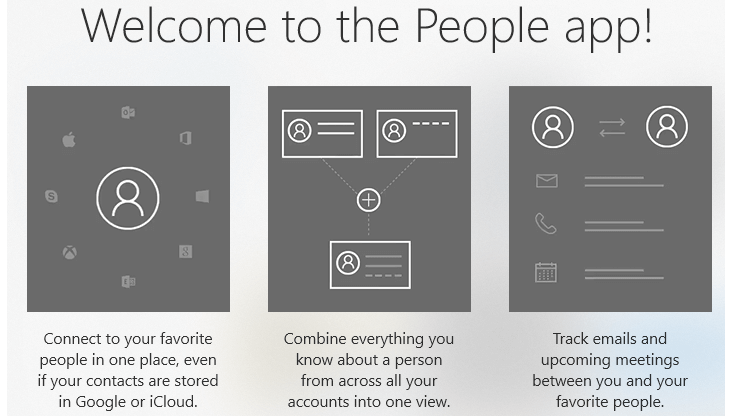
Denne programvaren vil holde driverne dine i gang, og dermed beskytte deg mot vanlige datamaskinfeil og maskinvarefeil. Sjekk alle driverne dine nå i 3 enkle trinn:
- Last ned DriverFix (bekreftet nedlastningsfil).
- Klikk Start søk for å finne alle problematiske drivere.
- Klikk Oppdater drivere for å få nye versjoner og unngå systemfeil.
- DriverFix er lastet ned av 0 lesere denne måneden.
Du lurer kanskje på hvorfor du ikke kan bruke People-appen i Windows 10. Svaret er enkelt: Microsoft har deaktivert dette programmet. Men hvis du vil finne ut hvordan du kan aktivere People-appen i Windows 10, er alt du trenger å gjøre å følge de enkle retningslinjene nedenfor, og du vil ha den i gang på kort tid.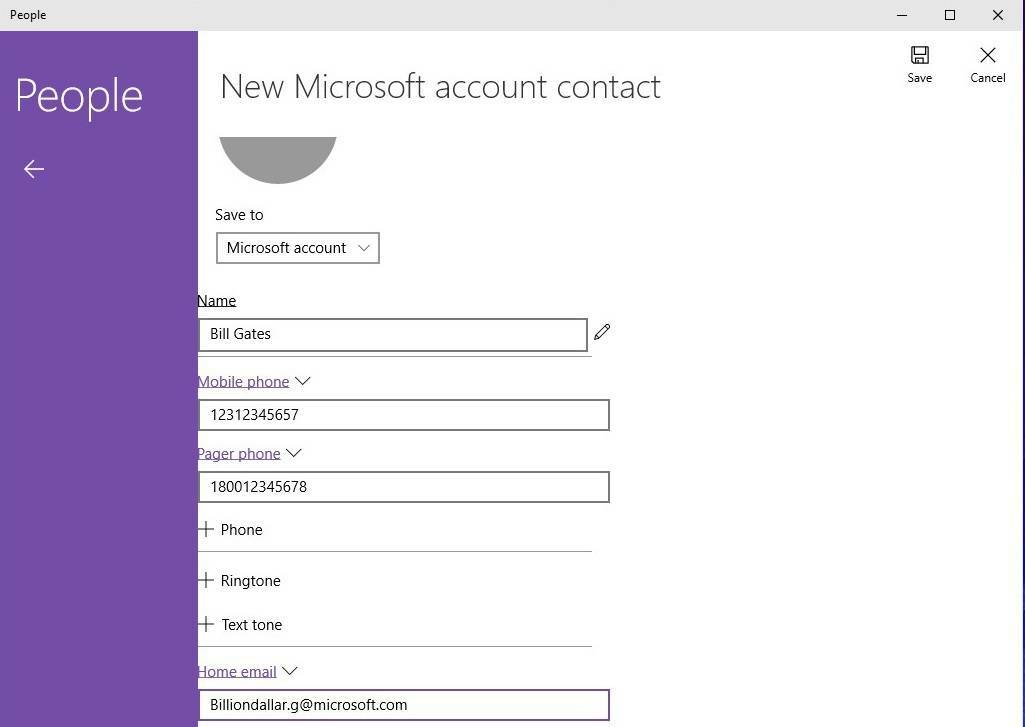
Husk det People-appen er uten tvil en stabil applikasjon. Hvis du ønsker å aktivere det ved å følge trinnene som er oppført nedenfor, må du huske at uventede krasj i applikasjonen kan oppstå, så vel som ikke har tilgang til noen funksjoner
Slik slår du på People-appen i Windows 10
Løsning 1 - Aktiver People-appen manuelt
- Først og fremst, fra startskjermen til Windows 10-systemet, må du åpne File Explorer.
- Nå i "Vis" -fanen øverst i File Explorer, velger du å vise alle skjulte filer.
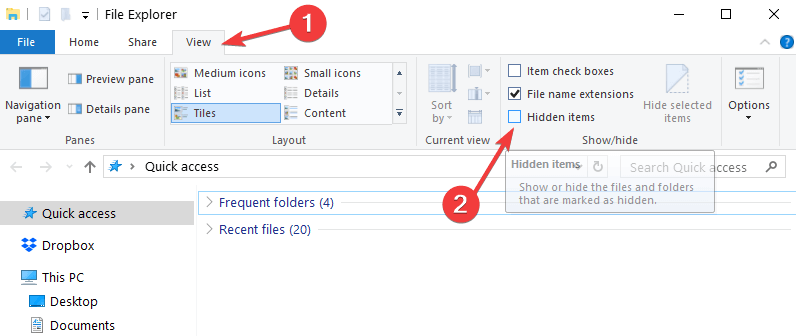
- Dobbeltklikk eller dobbeltklikk nå for å åpne Windows-partisjonen "C:".
- I "C" -partisjonen, finn og åpne "Brukere" -mappen.
- I "Brukere" -mappen, finn og åpne brukernavnet ditt.
- Finn og åpne "AppData" -mappen fra brukernavnemappen din.

- Åpne nå "Lokal" -mappen som du finner i "AppData" -mappen.
- Søk og åpne mappen "Packages".
- Nå, i Packages-mappen, finn og åpne “Microsoft. People_8wekyb3d8bbwe ”-mappen.
- Nå er den siste mappen du trenger tilgang til "LocalState" som ligger inne i "Microsoft. People_8wekyb3d8bbwe ”-mappen.
- Finn og dobbeltklikk eller dobbeltklikk for å åpne filen "contacts.txt".
Merk: Du kan åpne den med notisblokk eller en annen tekstredigerer du velger. - Fjern alt bortsett fra første linje og siste linje i denne mappen.
Eksempel på hvordan det skal se ut:
“Usann | 24,5,5 | 24,8,8 | 24,9,9
END_OF_FILE ” - Venstreklikk eller trykk på "File" -knappen øverst til venstre i Notisblokk.
- Venstreklikk eller trykk på "Lagre" -funksjonen.
Merk: Et alternativ for å lagre filen er ved å trykke og holde inne "Ctrl" -knappen og "S" -knappen. - Lukk filen "contacts.txt" etter at du har lagret den.
- Lukk vinduene du har åpnet så langt, og start Windows 10-operativsystemet på nytt.
- Etter at enheten har startet, kan du prøve å åpne “People-appen” og se hvordan det går.
- I SLEKT: Fix: Mail, People, Calendar Apps Do not Work in Windows 10
Løsning 2 - Last ned People-appen
Hvis du raskt vil bruke People-appen på Windows-datamaskinen din, kan du ganske enkelt laste den ned fra Microsoft Store. Klikk på knappen "Hent appen" og følg instruksjonene på skjermen for å fullføre installasjonsprosessen.
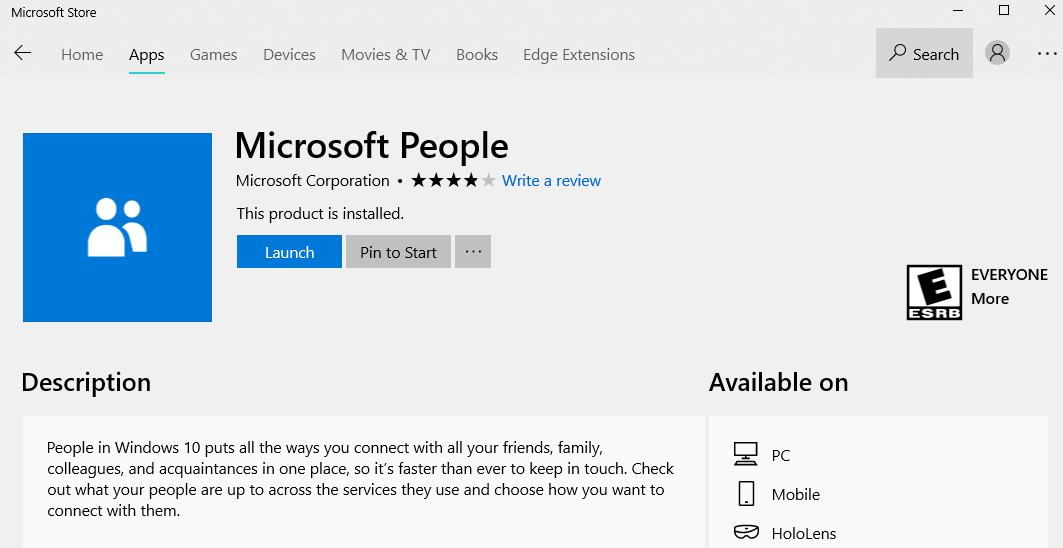
Der du går, ved å følge instruksjonene ovenfor, vil du klare å aktivere People-appen i Windows 10. Hvis du sitter fast eller har opplevd noen problemer mens du følger noen av trinnene som er oppført i denne opplæringen, kan du gi oss beskjed i kommentarfeltet nedenfor. Vi hjelper deg videre så snart som mulig.
RELATERTE HISTORIER FOR Å KONTROLLERE:
- Yahoo Mail-appen for Windows 10 synkroniserer nå kontakter med Microsoft People
- Visste du at 600 millioner mennesker bruker Windows 10 hver måned?
- 4 beste desentraliserte sosiale nettverk å bruke i 2018
